Доброго времени суток! В данной статье, я хочу поведать вам, что необходимо сделать новичку для того, чтобы начать стримить на Twitch.tv.
Думаю стоит кратко рассказать, что это вообще такое. Портал Twitch.tv был запущен в 2011 году, и с тех пор приобрел немалую популярность у любителей киберспорта и не только. Концепция работы довольно проста: стример транслирует свой игровой процесс, сопровождая его своими комментариями, либо эмоциями. Аудитория может, общаться со стримером или принимать участие в игровом процессе, по средствам донатов или общего чата. В итоге получается, что то вроде народного телевидения.
1 . Зарегистрировать учетную запись.
Скорее всего, если вы уже приняли решение стать стримером, то аккаунт в Twitch у вас уже есть. На самом деле процесс регистрации крайне прост, но если у вас возникли с этим, какие либо трудности, посмотреть как правильно зарегистрироваться на Twitch можно тут.
2 . Интернет.
Подключение высокоскоростного интернет соединения, первостепенный шаг, так как от него на прямую зависит качество ваших стримов. Проверить скорость соединения можно с помощью сервиса speedtest.net , важнейший параметр для стримера это «скорость передачи», чем она выше тем больший битрейд можно выставить, а значит и качество картинки будет на высоте.
СТРИМ БЕЗ ЛАГОВ / ЛУЧШЕ OBS / STREAMLABS OBS — ЛУЧШАЯ ПРОГРАММА ДЛЯ СТРИМОВ!

3 . Микрофон.
Стример без микрофона — как кузнец без молотка! Микрофон это основное орудие труда стримера и подойти к его выбору нужно со всей осторожностью и внимательностью. Можно взять микрофон с как с наушниками, так и без. Ниже я покажу вам 3 хороших модели из разных ценовых категорий.
Дешево и сердито.
Canyon CNR-MIC02N Canyon CNR-FHS04


Отлично подойдут начинающим стримерам. На мой взгляд, это лучшее оборудование из ценовой категории до 500 руб. На данных устройствах может немного хромать громкость звука, по этому в настройках «Записывающие устройства» не лишним будет включить усиление микрофона.
Оптимальный выбор.
MARVO ASH-221 TRUST Elvii 20111


Данные приборы, находятся в категории 2000р. На мой взгляд это оптимальный выбор для начинающего стримера с наличием стартового капитала, пусть даже скопленного, экономией на школьных обедах.
Для совсем зажравшихся буржуев, которым деньги девать некуда.
SENNHEISER G4ME Blue Yeti


КАК стримить на Твич в 2022 году? ГАЙД ЗА 3 МИНУТЫ
До 15 тыс руб.
Данные модели очень популярны среди топовых русских видео блогеров и стримеров. Но, я бы не рекомендовал начинающему блогеру останавливаться на данных моделях даже при наличии денег, так как стоят они не дешево, и смогут ли ваши стримы окупить столь дорогое оборудование большой вопрос. А в том случае если, у вас уже имеется какая-никакая аудитория, вы можете открыть сбор средств на данные модельки.
4 . Веб-камера
Общеизвестная истина, что стрим со включенной веб-камерой, в среднем собирает больше зрителей. Объясняется это довольно просто: за частую зрителю интересно смотреть на ваши нервы и эмоции, больше чем, на сам геймплей.
Могу порекомендовать вот такую модель:
Microsoft LifeCam VX-5000

Цена в районе 900 руб. Соотношение/Цена качество у данной модели на мой взгляд наиболее оптимально. Практически все модели из меньшей ценовой категории снимают в одинаковом качестве. Брать модели дороже, так же особого смысла не вижу, так как особой разницы в качестве вы не почувствуете, а переплатить придется значительно.
5 . Компьютер.
При выборе компьютера для стрима, важно понимать, что сам процесс трансляции, очень сильно нагружает все системы компьютера, так если мощности вашего ПК, хватает для игры на максимальных настройках, то в режиме подключенной трансляции FPS будет заметно проседать. Вывод: при выборе ПК для онлайн трансляций, нужно чтобы мощности компьютера хватало с запасом.
Ниже представлена конфигурация бюджетного, но в тоже время достаточно мощного для онлайн трансляций таких игр как: Dota2, LoL, HeartStone, CS:GO.
Процессор

AMD fx-4350
— Количество ядер: 4
— Базовая частота: 4200
Цена: 6740 руб
У данного процессора хороший разгонный потенциал, в купе с хорошим куллером он практически не греется.
Видеокарта

ASUS Radeon R7 360
— Объем памяти: 2Гб
— Тип памяти: GDDR5
Цена: 9590 руб
Карта не особо дорогая, но довольно мощная, в принципе если вы хотите играть только в CS:GO и Dota2, можно взять карту и попроще, но если у вас в планах и другие стримить игры, то по соотношению цена/качество я у этой карты прямых конкурентов не вижу.
Оперативная память

CRUCIAL CT51264BA160BJ
— Объем памяти: 2Гб
— Тип памяти: DDR3
Цена: за 2шт 3540 руб
Очень неплохая за свою цену оперативка, в принципе добавить больше нечего.
Материнская плата

ASUS A68HM-Socket FM2+
— 2 слота оперативки
— 1 слот под карту памяти
Цена: 3720 руб
Небольшая и недорогая материнка, отлично подойдет для данной сборки!
Блок питания

AEROCOOL VX-450
Цена: 2110 руб
Мощности данного блока как раз таки впритык должно хватить на обеспечение всей системы. Так же весомым плюсом является, то что компания AEROCOOL делает очень тихие блоки питания, что особенно важно если вы занимаетесь стримами.
6 . Подключаем стрим.
У меня на сайте уже есть полноценные гайды по запуску стрима на Twitch.tv. Здесь кажу лишь, что для этого существуют две программы: Xsplit и OBS. Я советую использовать OBS, она проще и совершенно бесплатна в отличии от Xsplit.


Можно считать, что с технической частью разобрались!
К ак набрать первую аудиторию.
Есть два способа платный и бесплатный.
1 . Платный .
При наличии бюджета покупается реклама на тематических пабликах. Казалось бы все просто, но есть свои нюансы. Публикация рекламы должна происходить в самое пиковое для Twitch время с 19:00 до 22:00. Таким образом, купив рекламу, вас как популярный канал, Twitch продвинет ближе к топу и вы получите большой приход уже сторонних зрителей.
Например днем, Twitch как и телевизор практически не смотрит, и от пребывания в топе (благодаря рекламному посту), вы получите намного меньше сторонних зрителей, чем от рекламы вечером. Так же важно методом проб и ошибок отсеивать паблики с накрученой аудиторией, покупать рекламу только с тех мест откуда есть приход максимально заинтересованной аудитории.
2 . Бесплатный .
Нужно очень много стримить. Часов 5-6 минимум. Так же очень важно делать это с высокой регулярностью.
Открывайте свой стрим с максимально возможного количества приборов: телефон, планшет, ноутбук, скачайте несколько браузеров на компьютер и с них тоже (с разных аккаунтов разумеется) в мобильном качестве откройте свой стрим. Это поможет создать видимость, что ваш стрим кто то смотрит, и он будет котироваться выше стримеров людей которые стримят на «0» зрителей.
Подробно о том как стать популярным на Twitch я рассказываю в статье: «Как стать популярным на Twitch | 7 Простых пунктов«
Надеюсь вы смогли почерпнуть полезную для вас информацию! Если вдруг остались вопросы, то вы можете задать их в комментариях под статьей, видео на YouTube или зайти в мою группу ВК.
Источник: runettrade.ru
Как начать стримить на Twitch
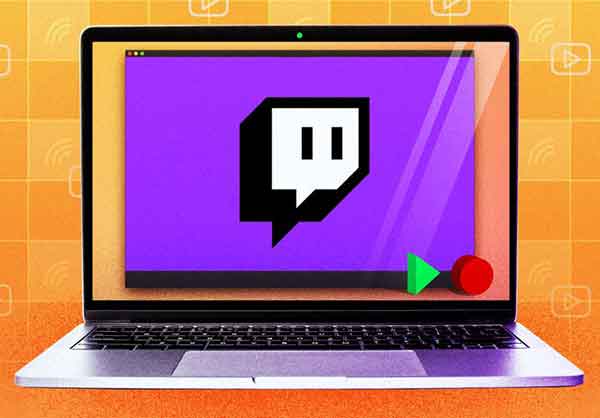
Как начать трансляцию на Twitch, крупнейшей платформе для прямых трансляций в Интернете. Вы можете транслировать в Twitch со своего Mac или ПК, загрузив приложение для потоковой передачи, например Twitch Studio. В мобильное приложение Twitch встроена потоковая передача, поэтому вам просто нужно нажать на значок. Во время трансляции на Twitch вы сможете видеть новые сообщения чата в режиме реального времени.
С миллионами ежедневных зрителей и тысячами потоков, работающих одновременно, Twitch является одним из крупнейших потоковых сервисов. Но этот контент не появляется ниоткуда — почти весь он транслируется обычными пользователями.
Для потоковой передачи на Twitch требовалось сложное программное и аппаратное обеспечение. Но теперь вы можете начать стримить на Twitch всего за одну загрузку. Или, если вы используете мобильное приложение, это займет всего несколько нажатий. Вот как транслировать на Twitch с вашего Mac, ПК, iPhone или Android.
Как начать стримить на Twitch с Mac или ПК
Перед потоковой передачей на Twitch со своего настольного компьютера или ноутбука вам необходимо загрузить приложение для потоковой передачи. Twitch поддерживает около десятка различных приложений, но самым простым в использовании является Twitch Studio.
Twitch Studio — это проприетарное приложение для потоковой передачи от Twitch, разработанное специально для начинающих. Он все еще находится в стадии бета-тестирования, но включает в себя все необходимое для начала работы. Как только вам это удастся, смело переходите на более продвинутые потоковые приложения, такие как Streamlabs OBS.
- Чтобы начать трансляцию на Twitch, перейдите на Сайт Twitch Studio и нажмите белую кнопку «Загрузить сейчас», чтобы сохранить загруженный файл, затем откройте файл и установите его на свой компьютер.
- После открытия Twitch Studio войдите в свою учетную запись Twitch и разрешите приложению подключиться к вашей учетной записи.
- На экране «Добро пожаловать в Twitch Studio» приложение спросит, хотите ли вы учебное пособие по настройке. Щелкните «Начать».
- Настройте микрофон и веб-камеру. Это, конечно, необязательно — вам даже не нужно транслировать на Twitch, — но у большинства стримеров есть хотя бы один микрофон. Twitch Studio по умолчанию будет использовать устройства вашего компьютера по умолчанию, но если у вас есть несколько подключенных устройств, вы можете переключаться между ними.
- На экране микрофона вы также можете нажать «Настроить», чтобы точно настроить параметры звука и выполнить проверку звука. Эти параметры также можно изменить позже.
- На странице Scenes вам будут предоставлены три предопределенные сцены, используемые большинством стримеров. Сцены представляют собой предустановленные макеты для вашего потока — например, у вас может быть одна сцена, в которой игра, в которую вы играете, находится в центре экрана с веб-камерой сбоку, а другая — с центром вашей веб-камеры и минимизацией игры.
- Страница настроек качества потоковой передачи проанализирует ваше оборудование и подключение к Интернету, чтобы выбрать лучшее качество видео и частоту кадров для потоковой передачи. Вы можете повторно запустить тест, нажать «Изменить настройки», чтобы выбрать параметры вручную, или «Продолжить с приложением» для завершения.
Вы попадете на главную страницу потоковой передачи. Это страница, которую вы будете видеть каждый раз, когда с этого момента открываете приложение, и именно на ней вы проверяете настройки своей трансляции и, в конечном итоге, запускаете ее. У вас есть множество вариантов для настройки. Вот самые важные.
Поделитесь своим домашним экраном или выберите, что транслировать
В верхнем левом углу вы найдете опцию «Общий доступ к главному экрану». Здесь вы выбираете, что хотите транслировать, будь то игра, ваш интернет-браузер или весь экран.
Щелкните параметр, чтобы открыть всплывающее меню. У вас есть три основных варианта:
- Автоматически захватывает любое приложение, работающее в полноэкранном режиме. В противном случае будет транслироваться черный экран.
- Окно позволяет выбрать конкретное приложение для потоковой передачи. Он будет транслировать все, что происходит в этом приложении, даже если вы не сосредоточены на этом.
- Дисплей будет транслировать все на ваш монитор.
Обычно вам нужно использовать Window или Display. Это параметры, которые дают вам максимальный контроль над тем, что находится в вашем потоке.
Сцена
Для начала у вас есть три предопределенных сцены: Геймплей, в котором основное внимание уделяется приложению, которое вы транслируете; Be Right Back, которая выводит на экран сообщение о том, что вы делаете перерыв; и чат, при котором ваша веб-камера помещается в центр экрана. Просто нажмите на один из них в списке, чтобы переключиться на него.
Примечание. Все эти сцены по умолчанию включают предупреждения. Оповещения — это уведомления, которые будут появляться в потоковой передаче всякий раз, когда кто-то подписывается, поддерживает, поддерживает или совершает набег на канал.
Вы также можете нажать «Добавить сцену», а затем «Очистить сцену», чтобы создать новую. После добавления пустой сцены нажмите «Изменить» рядом с ней.
В редакторе сцены нажмите «Добавить слой». Откроется меню, в котором вы можете добавить в сцену различные функции, включая таймер обратного отсчета, текст, изображения с вашего компьютера и многое другое. После того, как вы выбрали функцию для добавления, используйте параметры справа, чтобы настроить ее.
Когда закончите, нажмите Сохранить внизу экрана.
Запуск потока
Когда вы будете готовы начать трансляцию, нажмите «Начать трансляцию» в нижней части экрана.
Совет: вы также можете щелкнуть стрелку, а затем «Записать видео», чтобы записать экран компьютера и сохранить видео без выхода в эфир.
В открывшемся окне:
- Выберите, что вы хотите транслировать и с какой сцены вы хотите начать.
- В разделе «Информация о потоке» щелкните значок карандаша, чтобы написать заголовок вашего потока, выберите его категорию (то, что вы на самом деле транслируете), добавьте теги и выберите свой язык.
- В разделе «Интерактивное уведомление» щелкните карандаш, чтобы изменить уведомление о потоке. Это сообщение будет отправлено всем вашим подписчикам, когда вы начнете стримить.
Когда все будет готово, нажмите Go Live. Вы сразу же начнете вещание.
Этот экран позволяет вам предварительно просмотреть ваш поток, выбрать его категорию и многое другое. Сокращение; Уильям Антонелли / Инсайдер
Когда придет время прекратить потоковую передачу, снова откройте Twitch Studio и нажмите «Остановить потоковую передачу».
Ваши настройки
Наконец, вы можете щелкнуть значок шестеренки в правом нижнем углу Twitch Studio, чтобы изменить настройки потока. К ним относятся настройка горячих клавиш, изменение параметров качества, создание переходов между сценами и многое другое.
Вы найдете больше возможностей, включая параметры учетной записи, на реальном веб-сайте Twitch.
Как транслировать на Twitch из мобильного приложения
Потоковая передача из мобильного приложения Twitch сильно отличается от потоковой передачи с компьютера. Никаких дополнительных загрузок не требуется, но у вас не будет такого количества функций, которые нужно проверить.
- Если вы еще этого не сделали, загрузите мобильное приложение Twitch (доступно на обоих iPhone чем на Android ) и авторизуйтесь.
- На любой странице коснитесь значка камеры в верхней части экрана.
- Здесь у вас будет два варианта: Stream Games и Stream IRL. Выберите первое, если вы хотите транслировать экран телефона, или второе, если хотите транслировать потоковую передачу с камеры телефона.
- Предоставьте Twitch разрешение на доступ к камере и микрофону вашего телефона — если вы пытаетесь транслировать экран на Android, вам также необходимо включить «Overlay» и принять правила мобильной потоковой передачи.
- Если вы выбрали поток IRL, выберите имя и категорию потока, затем нажмите «Начать поток». Вы сразу же начнете стримить камеру своего телефона.
- Если вы выбрали потоковые игры, выберите игру, в которую вы играете, и просмотрите страницу советов по потоковой передаче, затем нажмите «Далее».
- Выберите заголовок потока, теги, язык и уведомление Go Live, затем также выберите микрофон потока и громкость устройства.
- Вы не можете изменить громкость потока с помощью кнопок громкости на вашем телефоне. Если вы хотите изменить громкость потока, вам нужно будет вернуться в это меню и изменить ползунки громкости.
- Когда будете готовы: на iPhone, коснитесьфиолетовая кнопка записивнизу экрана. Это устройство Android, коснитесьОткройте элементы управления потоковой передачей, затем коснитесь логотипа Twitch в углу.верхний левый. Открыв элементы управления потоком, нажмите белую кнопку в нижней части экрана.
- Подтвердите, что хотите начать передачу.
- Вы начнете стримить. Теперь вы можете закрыть Twitch и открыть приложение, которое вы выбрали в качестве категории.
Как смотреть Twitch по телевизору
Когда пришло время прекратить потоковую передачу, вернитесь в приложение Twitch и снова нажмите кнопку записи, чтобы начать потоковую передачу на Twitch.
Примечание: если вы используете устройство Android, оверлей Twitch останется в верхнем левом углу экрана, пока вы не откроете настройки и снова не отключите его, или не коснитесь его и не перетащите в корзину внизу экрана. .
Источник: ixed.ru
Как стримить на Twitch.tv? FAQ по онлайн трансляциям
Сначала нам надо зарегистрировать аккаунт на twitch.tv. Для этого заполняем регистрационные данные на сайте:
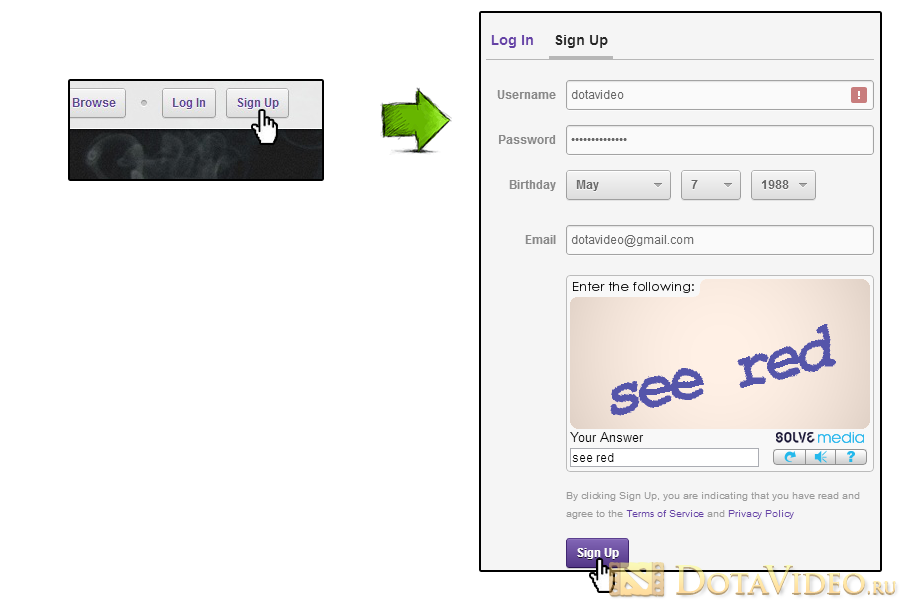
2. Подтвердить почтовый ящик
Перед тем как запустить свой стрим мы подтвердим наш email:
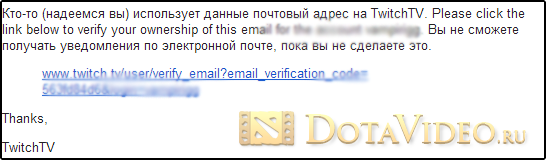
3. XSplit, OBS — программа для ведения стрима
Теперь нам нужна программа, которая будет показывать ваш скилл на широкой публике. На данный момент выбор стоит между XSplit’ом (надо платить за некоторые функции) и OBS (полностью бесплатный), но так как XSplit имеет большую популярность мы и осветим его тут, а про OBS можете прочитать в специальном гайде.
Итак, скачиваем программу с офф.сайта (те кто не хочет платить за все функции этой программы может скачать программу на нашем форуме)
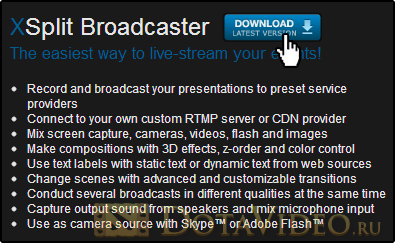
4. Настроить XSplit
Теперь начинается самое интересное — настройка самой программы и добавление каналов, на которых будет транслироваться наш стрим.
На изображении показано окно программы при первом запуске.
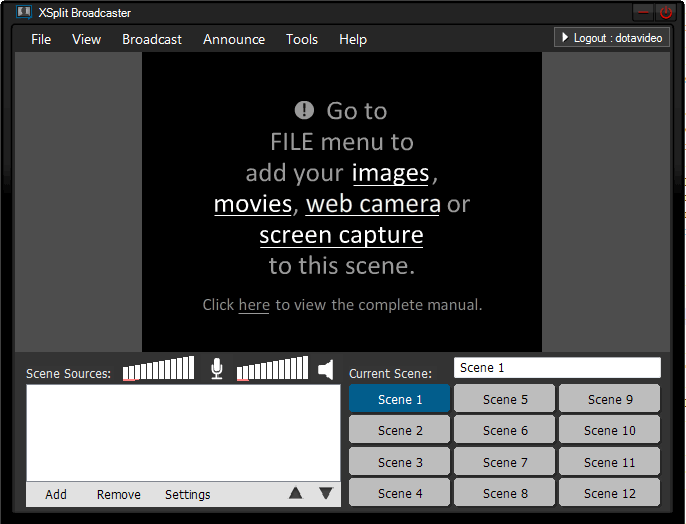
XSplit сам будет предлагать вам добавить на экран что-либо: картинки, изображение с вашей веб-камеры или часть экрана. Все это здорово, но сейчас нам нужно обратить внимание на «панель управления» в программе с вкладками: File, View, Broadcast, Announce, Tools, Help.
Для быстрой настройки XSplit нам понадобятся только некоторые вкладки. Перейдем в «View» и поставим там Resolution (разрешение). Resolution отвечает за разрешение экрана в самой программе XSplit. В настройках качества изображения (о которых читайте ниже) я ставлю точно такое же, как и на этом экране в XSplit. То есть, то, что я вижу на экране программы, потом в таком же качестве транслируется всем остальным. Поэтому стоит ставить довольно-таки высокое разрешение:
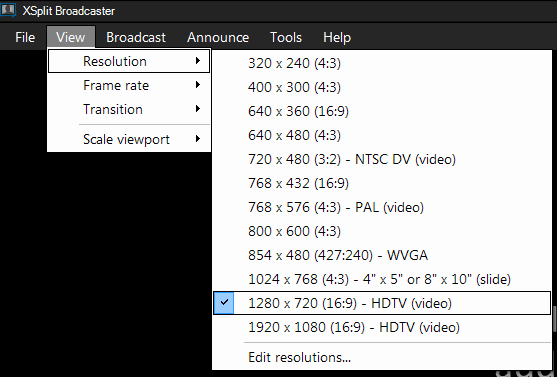
Разрешение лучше всего ставить широкоформатное (16:9) и HDTV. Тут все будет зависить от силы, мощности и производительности вашего ПК.
В этой же вкладке устанавливаем значения:
Frame rate — 25 fps(максимальное значение в бесплатном XSplt’e)
Transition — Fade
Scale view port — тут по своему вкусу.
5. Привязка аккаунта XSplit к twitch
Далее во вкладке Broadcast жмем Edit channels. и в открывшемся окне Add, как показано на изображении:
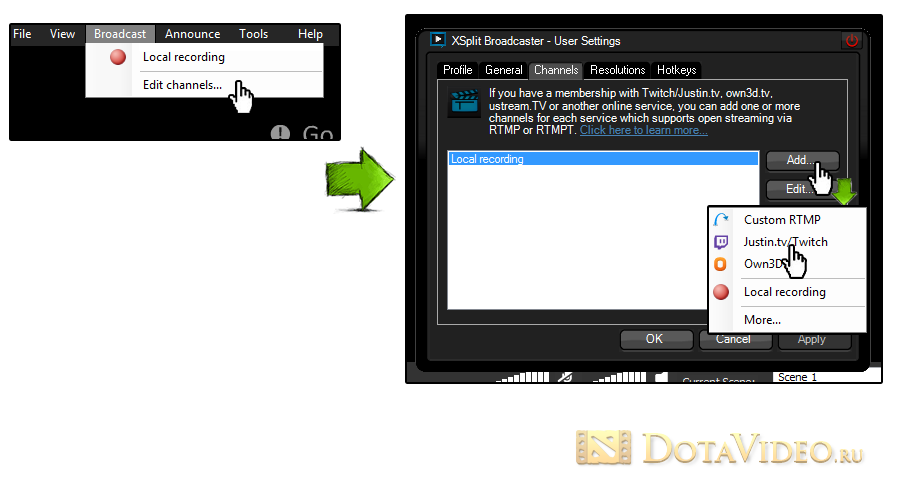
Далее появится окно, которое надо будет заполнить следующим образом:
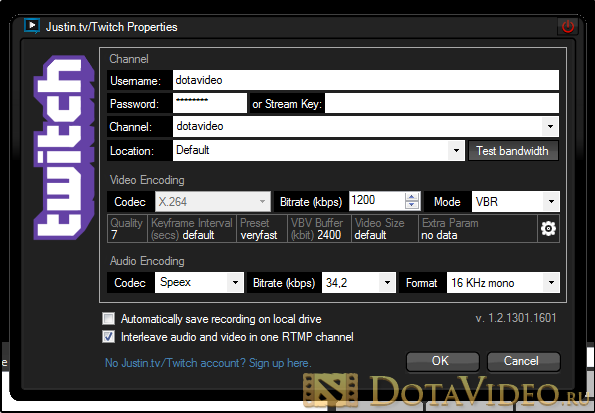
User name, Password нужно указать от своего аккаунта на twitch (Channel подставится автоматически). Это очень важно, иначе транслировать на свой канал на твитче вы не сможете.
Настройки нужно указывать в соответствии со скоростью интернета (здесь важна upload скорость) и производительностью железа в ПК. При таких настройках (как на скрине) зрители видят чуть ли не идеальную картинку. Значение Buffer лучше ставить в 2 раза больше битрейта.
Нижняя строчка — настройки звука. С ними можно поэкспериментировать, поставить побольше/поменьше в зависимости от ваших предпочтений.
Жмем OK. Теперь во вкладке Broadcast у вас появится строчка, с названием добавленного стрима.
6. Выбор области экрана для стрима
Теперь попытаемся захватить область экрана, которую будем потом всем показывать.
Для этого нужно нажать на Add в нижнем левом углу окна программы и выбрать Screen region.
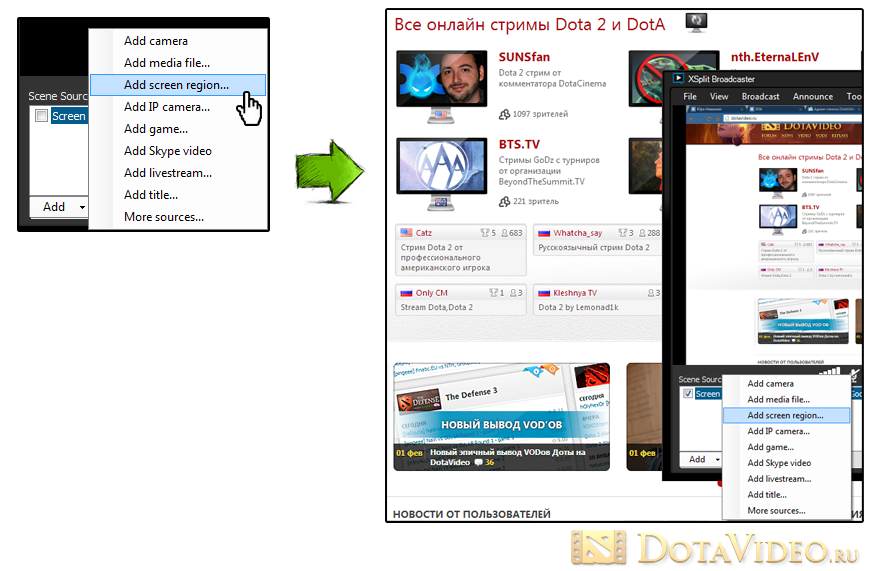
Отлично, теперь можно выбрать ту область экрана, которую будем транслировать. Опытные пользователи активно используют разные сцены (Scenes), где у них уже захвачены разные области экрана, а они просто переключаются между ними. Экспериментируйте!
Теперь вы можете транслировать все, что показывается у вас на экране в прямом эфире или с некоторой задержкой, как вам будет удобнее.
7. Завершающий этап
Для того, чтобы начать трансляцию, нужно просто перейти во вкладку Broadcast и нажать на название вашего канала на twitch.
Теперь вы можете добавить свой стрим к нам на сайт и делиться положительными эмоциями со всеми вашими зрителями!
И, что очень важно, не стоит забывать о том, что стримить Warcraft III можно только в оконном режиме. В Garena надо будет в настройках запуска игры прописать «-window» или же просто использовать WarRun. Кому как больше нравится. В DotA 2 такая опция есть в настройках игры.
Источник: dotavideo.ru